|
Привет, народ!
Сегодня, я расскажу, как можно быстро создать в Брайсе нужный объект с заказной (созданной) текстурой. Работать будем, всё с той же симметричной горой. Основой для нашего объекта (горы) послужит альфа-канал нашей же текстуры!!!
Итак! Для начала, нам нужно определиться с текстурой, которую мы будем использовать за основу и форму для нашего объекта, а так же надо определиться с вопросом, что же мы хотим создать?
Конечно же, для использования данного метода, нужны либо очень качественные фотографии в большом разрешении, либо толково созданная текстура в том же Фотошопе (Шоп). Я не стал искать никаких фотографий! Оставлю это на ваше усмотрение. Просто в Шопе, по быстрому создал вот такой вот объект, типа забора:
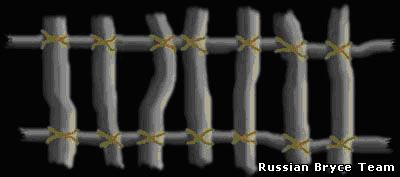
Основным условием создания нужного объекта по альфа-каналу есть то, что текстура должна находиться обязательно на однотонном фоне. Именно это и позволит альфа-каналу в дальнейшем отсеч всё ненужное, а именно сам фон.
Так вот, особенностью подготовки нужной текстуры есть то, что в этом процессе хочешь – не хочешь, а придётся поработать с Шпом. Тогда, давайте поговорим именно об этом! Для примера, вы можете взять мою картинку (или любую другую), загрузить её в Шоп. Затем, выделить цветовой диапазон, а именно черный цвет:
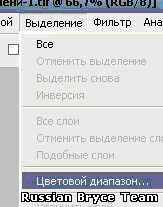 Получаем вот такую картинку: Получаем вот такую картинку:
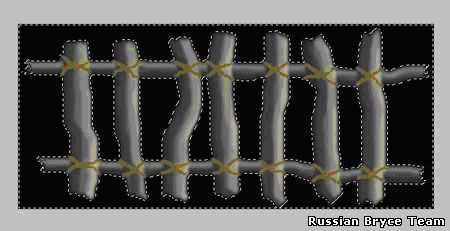
Затем инвертируем выделение, вот так:

выделение должно лечь вокруг нашего забора, вот таким образом:
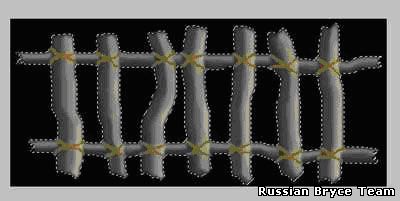
Затем, когда выделение наше готово, мы переходим к окну слоёв, но интересовать нас будет только закладка «каналы», а именно вот тут:

Открываем закладку «каналы» и видим там 4 канала, а именно основной и три вспомогательных. Так вот, нам нужно, не снимая выделения, создать новый, альфа-канал. Для этого, мы жмём вот на эту кнопочку:
 Нажав эту кнопку, мы тем самым создаём новый альфа-канал, вот таким образом: Нажав эту кнопку, мы тем самым создаём новый альфа-канал, вот таким образом:
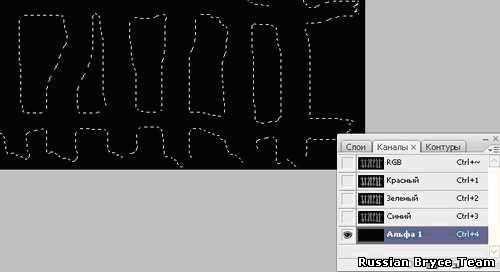
Сразу же обращаю ваше внимание на то, что выделение мы не снимали на протяжение всех выполненных операций!
И вот теперь, пришло время поработать на нашем альфа-канале с нашем же выделение, а именно просто закрасить его мягкой кистью, большого диаметра. Вот таким образом:
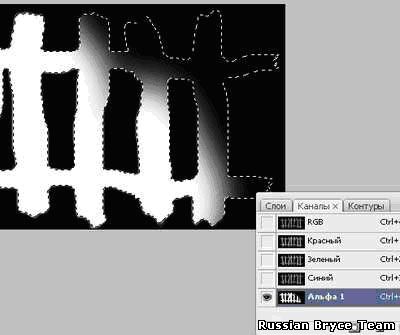
Когда наше выделение полностью закрашено белым цветом, мы переходим на RGB-канал, тем самым вернувшись к нашему рисунку, снимаем выделение и… Вот тут-то и начинается самое интересное!:) Необходимо сохранить наше изображение в том формате, который поддерживает работу с альфа-каналами. Самым удобным форматом, на мой взгляд, является TIFF. Поэтому мы и сохраняем наш документ именно в этом формате, ничего не меняя в окне свойств, которое появится во время сохранения. Замечу вот ещё что! TIFF-формат удобен ещё и тем, что его очень хорошо понимает наш любимый Брайс, а стало быть он для нас родной!:)
Ну, что ж! Текстура наша готова, теперь можно перейти к процедурам в сам Брайс! Дальше, всё очень просто. Открываем новую сцену в Брайсе, выбираем, как обычно симметричный террайн, заходим в редактор горы, жмём кнопочку «Now» и применяем к новому пустому полю «Picture» рисунок, вот так:
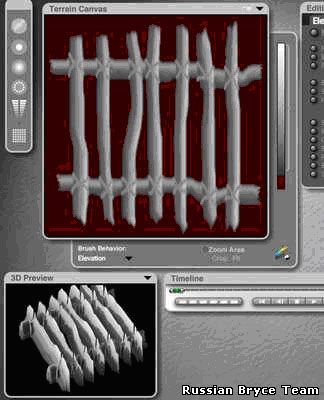
Затем немного корректируем получившийся объект, а именно разворачиваем, уменьшаем толщину и получаем вот такое вот творение:
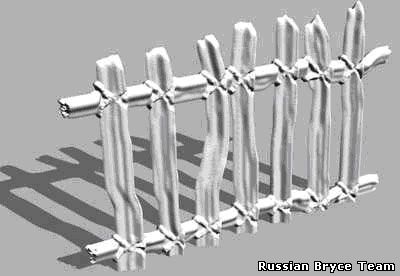
Пока, вида никакого, да? Но! Мы ж ещё имеем и сам рисунок с альфа-каналом, который сейчас и наложим на наш объект.
Замечу, что применение рисунка к такого типа объектам имеет свою заманчивую сторону. О чём речь, спросите вы!?:) А дело, вот в чём! Как я уже говорил, чем выше и качественней применяемый рисунок, тем более реалистично будет выглядеть наш создаваемый объект. Ну что ж, давайте будем накладывать текстуру! О! Один важный момент. Для удобства, примените к вашему объекту однотонную текстуру, как у меня на рисунке.
Так! Продолжим!. Как обычно, жмём буковку «М» в атрибутах объекта и попадаем в лабораторию текстур. Там выбираем самый верхний первый пункт «diffuse», жмём буковку «Р»

а над ней, активируем кнопку «Texture Source Editor», вот таким образом:
и в открывшемся окошке, в первом блоке загружаем наш подготовленный рисунок, вот так:

Всё! Больше в этом окне, мы ничего не трогаем, т.к. на нашем рисунке был альфа-канал, который удачно отработал удаление чёрного фона, в чём мы можем убедиться, посмотрев на 3-ий блок!:)
Теперь жмём птичку и попадаем опять в лабораторию текстур, где производим настройку нашей новой текстуры. Вариантов может быть много, т.к. объект, который вы будете создавать может иметь природные особенности и характеристики. Если будете создавать металл, то ему можно добавить присущие именно металлам свойства, ну и т.д.
Я применил к нашему объекту, для примера, вот такие параметры нашей текстуры:

Замечу, что применение текстур играет в реалистичности одну из важных ролей, поэтому старайтесь применять только высококачественные текстуры или фотографии. В Инете такого добра, вполне достаточно!
Но, я отвлёкся! Давайте посмотрим, что же у нас получилось? Вот такой вот шедевр народного зодчества!:)))

И, на последок! Всё, что я рассказал в этом уроке, конечно же должно иметь намного более призентабельный вид, если будете использовать объект на переднем плане. Для объектов второго или заднего планов, рекомендую уменьшать разрешения горы до 128, что бы не грузить сильно рабочую сцену. И, ещё! Никогда не забывайте при создания своих текстур, что в данной методике всегда более светлые тона – это возвышенности горы, а более тёмные – низины. Удачного рендера!:)))
|